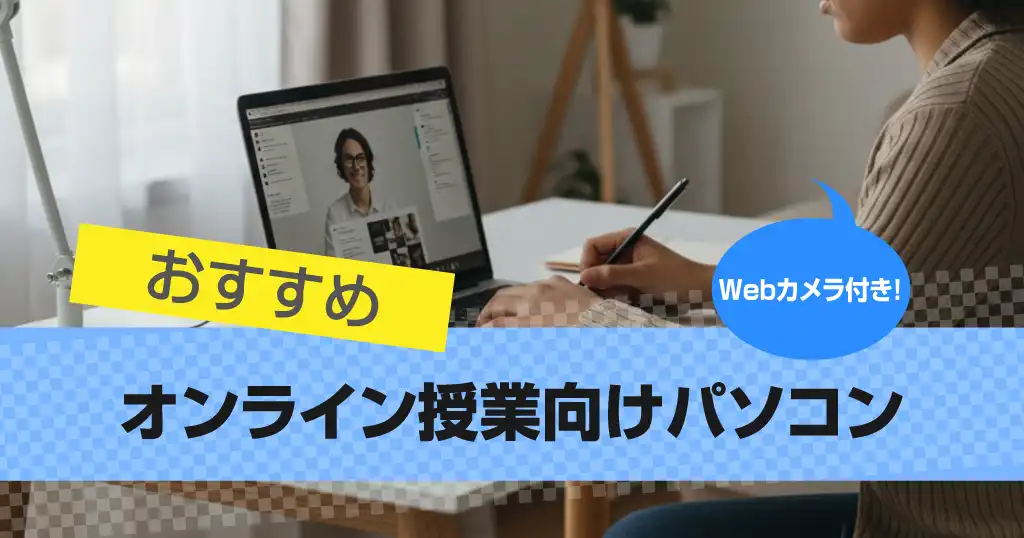学校の授業でもオンラインを取り入れる学校も増えており、コロナウィルスの影響で塾や習い事ではパソコンでオンライン授業に切り替わってきています。
小学生から大学生まで勉強できるようにオンラインの環境を整えたりパソコンの設定が必要になります。
「オンライン授業のパソコンがない!」
パソコンを持ってないというお困りの方もいらっしゃるでしょう。
これからパソコンを探すという方に向けて、自宅でオンライン授業を受講するための、おすすめのパソコンをご紹介しています。

オンライン授業に対応したスペックでHPの「HP 15s ノートPC」です。
サクサク動くノートパソコンならLenovoの「IdeaPad Slim 5 シリーズ」が人気です。
始められるようにWebカメラ付きのノートパソコンに厳選しています。
この記事ではおすすめ製品をご紹介しています。
探せる見出し
オンライン授業でパソコンを使うときに知っておくこと

オンライン授業でパソコンを使うときに知っておくと良いことをまとめています。
インターネットで授業を行うためにパソコンが必要になる多い場面は塾や習い事に通っている小学生や中学生です。
学習塾などではコロナの影響でオンラインでの授業をするように切り替わってきています。高校生や大学生ではメディア授業も出てきているでしょう。
オンライン授業については、文部科学省の方針なども押さえておくといいです。
>>文部科学省-学事日程の取り扱い
社会人の方は、スキルアップのためのプログラミングや英会話など学ぶような、オンラインスクールでパソコンが必要になります。ビデオ通話やズームなどのサービス使ってコミュニケーションをするため、Webカメラやマイク・スピーカーを内蔵しているノートパソコンがおすすめです。また、快適に学習する方法の一つとしてビデオ会議で配信を視聴する授業では通信環境は速い方がスムーズな映像で視聴できます。
オンライン授業を受けるためのパソコンがない

オンライン授業を受けるためのパソコンがないのは深刻な問題です。オンライン授業に参加するためにはパソコンが必要になります。
学校の生徒の人数分だけパソコンが行き渡らないということと、先生が行うPCメンテナンスの時間確保が問題です。
(タブレットを貸し出すという小学校はわずかにあります。)
貸し出しをしている可能性もあるので検討する前に確認しておきましょう。
子供にタブレットを貸し出してくれる学校の場合

小学校ではタブレットを貸し出してくれる学校もまれにあります。
iPadの場合にはタブレットを設置できるスタンドがあると授業が受けやすくなります。スマホだと画面が小さいので黒板などの文字が見づらいのでオンライン授業には適していません。
そして、子供の目のより少し低い高さにiPadを設置することもポイントです。なぜならノートをとりながらiPadを使うということになるからです。
また、子供にPCを使わせるときには授業以外で遊ばないように、親の保護も必要です。
オンライン授業用パソコンの選び方
オンライン授業の用途で使いやすいパソコンの選び方です。
インターネットで授業を受けるために必要なポイントを5点まとめました。
●オンライン授業で必要なパソコンのスペック
- カメラをつなげられること
- マイクが使えること
- スピーカーが使えること
- ネットワークにつなげられる
- 見やすいディスプレイ
細かな指定は学校や塾ごとによりますが、選ぶときのご参考にしてみてください。パソコンのOSはMacよりもWindowsを推奨している場合もあります。また、学生さんであればHPの学割もおすすめです。
オンライン授業用のパソコンで大事なポイントはWebカメラ付きのノートパソコンを用意することです。機能は製品によって違いがあるので確認をしてみてください。わからなければメーカーのサポートに確認してみるのもいいでしょう。
そして、先生が授業するところや教えている表情が見えるように、ディスプレイのサイズは小さすぎないようにするのもポイントです。
パソコンの周辺機器として必要なのはキーボードとマウスです。ノートパソコンではマウスがあるとタッチパッドよりもカーソル操作がしやすいです。授業でチャットに対応している場合にはキーボードのキー打ち安さも大事になるので、日本語配列を選ぶとタイピング時にわかりやすいです。
ネット環境

オンライン授業ではネット環境が必要になります。インターネットの速度はWi-Fi(無線LAN)やLANケーブルが使えればカクつきもなく快適に授業を受けられます。無線通信の最新の規格で高速なのはWi-Fi 6になります。ソフトウェアをダウンロードする時にもネットワークは必要です。
ネットワークで学校とつながる場合にはセキュリティ対策としてウィルスソフトを使う必要が出てくる場合もあります。
CPU
CPUはインテルやAMDなどがありますが、プロセッサーの処理速度はCore i5など一般的なスペックがあるといいです。インテルならCeleron、Core i3、Core i5、Core i7などがありCore i5ぐらいあるとお子さんが大きくなってもしばらく使えます。
オンライン授業の場合Webブラウザやアプリを使うことが多いでしょう。例えばZoomの最小スペックはシングルコア1Ghz以上、推奨でデュアルコア2Ghz以上のCPUがシステム要件になっています。
メモリ
メモリーは8GB RAM以上あると快適です。4GBだとマルチタスクでは遅く感じるかもしれません。16GB以上あると動作も軽快です。ノートPCの場合にはあとからメモリの増設ができない場合があるので注意です。
ストレージ
ストレージはSSDやHDDなどがあります。SSDのほうがHDDに比べて起動が速いという特徴があります。目安として容量は256GBは必要です。オンライン授業ではあまりデータを保存することはないですが、授業を録画して勉強をするような場合、Zoomの場合はローカル保存ができるほか、クラウドに保存することもできます。
画面サイズは大きめが見やすい

画面サイズは大きめが見やすいのでおすすめです。
インチ数でいうと15インチぐらいあれば理想的です。
ノートパソコンはインチ数が大きくなると値段も高くなってしまいます。平均的には10万円前後であれば性能的にも使いやすいPCがみつかります。
15.6インチぐらいのディスプレイなら授業を受けるときに、テキストとノートを広げて画面を見る時に見やすいです。
ノートパソコンを選ぶ時には目的を「オンライン学習で使いやすいパソコンを選ぶ」ということを第一優先にしてみてください。
色々と考えすぎると、ついつい高額なパソコンのスペックになってしまったりするので注意です。
ディスプレイの解像度はフルHDあれば使えるでしょう。WQHDや4Kのような高精細なモニターは、高精細なコンテンツを視聴したりするのにはいいですが、オンライン授業で使う場合に通常は配信がそこまでの解像度に対応してないためです。
オンライン授業のパソコンの始め方

オンライン授業を始める手順としては、ソフトウェアをパソコンに入れる必要があります。
現在、一般的なのはZoom・Microsoft Teamsです。Zoomは有料で時間制限や人数の制限があります。また、Google Meetを使う学校もあります。
これはオンラインで授業をする側(ホスト)となる学校によってアプリケーションが決まります。
Zoomでは適したヘッドセットやスピーカーフォンがあるので、検討する前に何のソフトを使うのか確認しておきましょう。
オンライン授業にぴったりなパソコンは?
大学生がオンライン授業で使うパソコンでおすすめなのはWebカメラを搭載したノートパソコンです。
リモートで講義に参加する場合でも学生さん側を撮影できます。
文系の勉強をしている方などは、文章を多くタイピングすることがあるため、キーボードが使いやすいノートPCかどうか確認するポイントです。
日本語配列でテンキー付きなら15.6インチ以上のモデルだと見つかりやすいくなります。
また、大学にノートパソコンを持ち運ぶときのことも考えて軽量なPCを選ぶのがおすすめです。目安としては1.5kg以内ならなんとか運べる重さです。
オンライン授業のメリットを活かそう

オンライン授業では録画をしておくといいです。
そのため解らなかった先生の話を後で再生をして見直すことができます。
見返せるのがオンライン授業のメリットです。
時間がかかってしまうので一度で覚えた方が効率はいいですが、授業から取り残される心配はありません。
オンライン授業パソコンおすすめ9選
それでは、オンライン授業パソコンおすすめです。
富士通 LIFEBOOK 13.3型モバイル【プライバシーカメラシャッター付】

富士通 LIFEBOOKのWU3/J3は、13.3型のコンバーチブルノートPCです。画面を折りたたむタイプで、画面を360度に開閉するタブレットスタイルやテントスタイルのように立てて使えます。キーボードも持ち運びたい人にぴったり。
CPUはIntel Core i5-1335UまたはCore i7-1360P、メモリが8GB~32GB、ストレージはSSDで256GB~2TBです。カスタマイズモデルなので細かく性能は自分に合った性能にできます。
生体認証がありボタンの指に反応する指紋センサーや顔認証を搭載しているので、セキュリティが高くログインも便利。
オンライン授業で使える機能としては、フロントにプライバシーカメラシャッター付のWebカメラを搭載。デジタルマイクとスピーカーも内蔵しています。
WU3/J3の特徴
- 重さは850gだから軽量で快適
- バッテリーは待機状態で約25時間だから長く持つ
- 落下試験や圧迫を想定した試験にもクリア
NEC LAVIE ノートパソコン FHD

NEC LAVIE Direct N15 Slimは、スペックのわりにリーズナブルなのでおすすめのノートパソコンです。
ディスプレイは15.6インチで、CPUは第13世代インテルのプロセッサーを搭載しています。構成にいくつかの種類があり、Core i5-1335Uまたは i7-1355Uがあります。オンラインの用途であれば、どちらも動作処理も速くサクサク動きます。(Core i7の方が高性能です。)
メモリは8GB ~16GB RAM、ストレージはSSD 256GB~512GBの容量です。
スピーカーを内蔵していて、720p HD 解像度のカメラを搭載しています。スリムなデザインで使いやすいです。
特徴
- 安くコスパのいいノートパソコン(2025年04月11日15:39の時点では89,800円~)
オンライン授業にも対応したスペック:HP ノートパソコン 15s

HPの15s-fq5000シリーズでWebカメラを搭載しておりオンラインでの授業ができるスペックです。
デュアルスピーカーとマイクも内蔵されています。
先生の講義の内容も聞くことができますし、マイクでの質問も可能です。
ディスプレイは15.6インチワイドでナローベゼルとよばれるフレームに対して目一杯の画面が特徴です。広いディスプレイは動画の講義が見やすく、授業の内容がスッと入ってくることでしょう。
解像度がフルHD(1920x1080)、映り込みの少ないノングレア(非光沢)の画面なので見やすいです。
スペックはCPUが第12世代のインテル® Core™ i5-1235U プロセッサー(4.40GHz, インテル®スマートキャッシュ 12MB)、メモリが16GB (8GB×2) DDR4。
ストレージの容量は512GB SSD (PCIe NVMe M.2)搭載しています。
OSはWindows 11です。
キーボードの文字を見ながらタイピングする小学生よりも、ブラインドタッチができる高校生以上の方がいいです。
詳細スペック
- 色:シルバー
- デュアルスピーカー、内蔵マイク
- Webカメラ
特徴
- Webカメラ、デュアルスピーカー、マイク搭載
- キーボードに10キー付きなので数字が打ちやすい
- SSDなのでパソコンの立ち上がりが速い
HP ノートパソコン 15.6インチ タッチパネル

HP(ヒューレット・パッカード)のノートパソコンでPavilion 15-ehです。ディスプレイの15.6インチ フルHDを搭載しており、タッチパネルを使いたい方は注目です。
CPUはAMD Ryzen 7 5825U モバイル・プロセッサー、メモリは16GB、ストレージはSSD 1TBで大容量なのも特徴です。カメラや内蔵スピーカーがついています。
また、キーボードは日本語の配列で、操作性がいいです。
OSはWindows 11 Home、Microsoft Officeを付属しており、すぐにエクセルやワードなどが使えて便利。
デザインがスタイリッシュで薄型なのも魅力。サイズは360 × 234 × 20.0mm、重さが約1.71kgです。バッテリーは最大で8時間30分使えるロングバッテリーです。
選ぶポイント:
PC初心者も学習しやすい
- マウスやキーボードに慣れてない初心者も使いやすいタッチパネル搭載モデル
長時間使えるノートパソコン :LG gram

LGの1kg以下の軽量なノートパソコンで14インチの解像度がWUXGAの高精細なディスプレイです。CPUはインテル 第13世代 Core i5-1340P プロセッサー(最大 4.60GHz) でメモリが8GB、ストレージがSSD 512GB。Webカメラ・マイク・スピーカーが内蔵されています。
ロングバッテリーで最大約37時間使えるノートパソコンです。
長時間使えるので授業中にバッテリー切れが心配な方にはいいです。マグネシウム合金の筐体なので頑丈なノートパソコンです。(MIL規格のテストをクリア)
軽量な製品なので、持ち運びが多いビジネスなどにもぴったりなモデルです。
スペック
- メーカー:LGエレクトロニクス
- 発売日(Amazon取り扱い開始):2023年3月
- 製品番号:14ZB90R-MR55J
- 色:ブラック
- 通信:Bluetooth, Wi-Fi
- 端子:USB Type-C(Thunderbolt 4), HDMI, USB3.2(Gen2),MicroSDカードスロットなど
特徴
- 充電すると丸1日以上使えるノートパソコン
- 頑丈なボディー
- 999gと軽いPCで持ち運びができる
Office搭載:Dell ノートパソコン Inspiron 14 5420
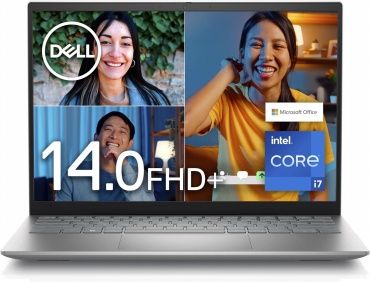
Dell(デル)のInspiron 14はDell Inspiron 15とならんで人気のある機種です。
Microsoft Office Home & Businessのソフトが付いておりWordやExcelを使うことができるので、レポートをまとめる必要がある大学生にもおすすめです。
大学卒業後に会社ではオフィスソフト使うので在学中に覚えられます。
14インチでコンパクトなのでスペースをとらず、オンライン授業で机の上にノートなどを置きやすいというメリットがあります。
Microsoft Officeが使用できる、Dellのノートパソコンです。Webカメラを搭載しており使いやすい機種です。
CPUは第12世代のインテル Core i7-1255Uプロセッサー(コア:10/キャッシュ:12MB/最大:4.7GHz)、メモリ 16GB RAM、ストレージの容量は1TB SSDを搭載しています。
ゲームなどの重い作業はできないですが、学校の授業を学ぶためのノートパソコンなら適切な性能です。
インターフェイス:接続端子 USB3.2Gen1(Type-A)x2,USB3.2Gen2x2(Type-C)x1
特徴
- Officeが使えるノートパソコン
- WEBカメラ内蔵
- HDMIで接続できる
Lenovo IdeaPad Slim ノートパソコン

Lenovo IdeaPad Slim 5 Light Gen 8(AMD)は、コスパがいい製品です。
ディスプレイは14インチでFHD液晶 (1920 x 1080) IPSパネル。非光沢な画面でオンライン授業も見やすいです。プライバシーシャッター付のWebカメラ内蔵でマイクを搭載しているのでビデオ通話も可能です。
CPUが AMD Ryzen™ 5 7530U (2.00 GHz 最大 4.50 GHz)を搭載しています。また、Ryzen™ 3 7330UやRyzen™ 7 7730Uの構成も選べます。
メモリが8GB ~ 16GB DDR4-3200 MHz、ストレージの容量は256GB ~ 512GB SSD, M.2 PCIe-NVMe、グラフィックはAMD Radeonです。
指紋センサーを搭載しており普段使いするのにいいです。
スペック
- 製品番号:82XS002NJP
- 色:グレー系
- 保証:1年間
- Dolby Audio™対応スピーカー搭載
- 発売日:2023年4月18日
画面が大きく見やすいASUS ノートパソコン VivoBook15

ASUS ノートパソコン Vivobook Pro 15Xは、OLED(有機EL)の鮮やかなディスプレイが特徴で、15.6インチの画面が大きめで見やすいノートパソコンです。
Webカメラ、アレイマイク、ステレオスピーカー内蔵しオンライン授業で使えるノートパソコン。
CPUは第12世代のインテル Core i7-12650H プロセッサー、メモリが16GB DDR5-4800、SSD 512GB (PCI Express 3.0 x2接続)の容量のストレージ、GPUはNVIDIA GeForce RTX 3060 Laptop GPUを搭載しています。
入力端子はThunderbolt 4 (Type-C)、USB3.2 (Type-C/Gen2) 、USB3.2 (Type-A/Gen2)、USB3.2 (Type-A/Gen1)などを搭載しています。バッテリーの駆動時間は約9時間です。
指紋認証などのセキュリティーもありハイスペックなモデルです。
特徴
- 207万画素カメラを搭載
- 有機ELディスプレイ搭載のノートPC
Dell ノートパソコン Inspiron 15 3511

Dell(デル)のノートパソコンでInspiron 15 3511です。
ディスプレイは15.6インチのサイズで解像度がFHD、非光沢な見やすい画面です。
CPUはインテルの第11世代第11世代Intel Core i3-1115G4(コア:2/キャッシュ:6MB/最大:3.0GHz)を搭載しているのが特徴で、メモリが8GB(8GBx1)DDR4 2666MHz、ストレージは256GB M.2 PCIe NVMe SSDあり普段使いにおすすめです。
Webカメラや無線LAN(802.11ac)、Bluetooth5.0に対応しています。SDカードスロット(SD,SDHC,SHxC)やHDMIも搭載。
OSは最新のWindows 11 Homeです。
スペック
- 製品型番:NI335A-BWLS
- 取り扱い開始日:2021/10/8
- サイズ:23.56 x 35.85 x 1.89 cm
- 重さ:1.73 Kg
特徴
- コスパがいいDellのノートパソコン
ランキングでパソコンを選ぶ
ランキングでパソコンを選ぶときには、CPUの世代に注意してみてください。
価格が安く売れているパソコンが上位に入っていたとしても、使いやすい製品がランクインしているわけではないからです。
インテルなら少なくとも11世代、12~13世代がおすすめです。最新のモデルを選択する必要はないですが、新しいほうが動作も軽快です。デスクトップPCの場合にはIPSモニターなど一式のセットで予算を検討したほうがいいでしょう。
オンライン授業のパソコン環境
パソコンはあるけどWebカメラがない場合
パソコンはあるけどWebカメラがないときには、外付けをパソコンに取り付けるといいです。価格は3,000円前後で検討できます。
オンライン授業で使える目安としては画素数が100万画素~200万画素もあるといいでしょう。解像度はフルHD(1080P)で30fpsならどのPCでも使いやすいです。
ノートパソコンのディスプレイの上に取り付けられるクリップ型のWebカメラが一般的で、内蔵マイクが一つだと買いやすい価格のものが多いです。オンライン授業で必要なグッズ(アイテム)です。
授業に参加する形式の場合でパソコンにマイクが無ければ、Webカメラにマイク内蔵しているタイプを選びましょう。
パソコンはあるけどマイクが無い場合
マイクが付いてないデスクトップパソコンは多いです。
ノートパソコンでもマイクが無いものがあります。
その場合には、マイク付きのヘッドセットを検討するか、スピーカーフォンを用意してみてください。
- ヘッドセットを選ぶメリットは相手の声を周りに聞かれずに集中できます。
- スピーカーフォンを選ぶメリットは周りの人も授業を聞けます。
学校側と双方向の授業で生徒が質問をして先生が答えるといった場面では、マイクやスピーカーはとても大事なポイントになります。
ネットワークはなるべく高速な環境がいい
講義のライブ配信では回線が遅いと動画がカクついたり、音声が聞き取れないといったことが出てきます。そのため、授業の内容を視聴できるように速い回線スピードがあるといいです。
おわりに
オンラインで使いやすいノートパソコンをラインナップしてご紹介しました。
学校でのオンラインの授業はパソコンが必要です。ICT教育の影響もあり家庭学習としてパソコンを覚えるようになってきています。
小学校では2020年から始まり中学校では2021年からプログラミングの授業が必修になります。
子供が「パソコンの授業についていけない」というふうにならないためにも早めに慣れるように検討しておいたほうがいいでしょう。
パソコンはやればどんな子でもできますが、家庭でもやらないと苦手意識がついてしまいます。
小学生から大学生までメディア授業に対応するためにはWebカメラやマイクを搭載したノートパソコンがあると便利です。
ほかに必要なものとして、ネット環境が無い場合にはモバイルWifiルーターなどが必要です。
インターネットで授業を受けるために検討しやすい価格帯のPCがおすすめ。オンライン授業の専用PCというのはないので、Webカメラ付きで使えそうな製品を選びましょう。
オンライン学習ではWebブラウザのサービスが多いため、基本的なスペックがあればゲーミングをするような高額なPCじゃなくても使えます。
HPの公式オンラインストアでは、キャンペーンやセールが行われていると安く買えるので、確認してみると良いかもしれません。なかにはカスタマイズできるモデルもあります。
※注記
Webカメラ付きのノートパソコンをピックアップしていますが、Zoom以外にも数多くのオンライン用のソフトウェアが存在しています。ご利用になるオンライン通話ソフトで使えるパソコンかどうかAmazonにてご検討の際には確認をお願いいたします。
つながるトピック
オンライン英会話のパソコン
プログラミング ノートパソコン...プログラムをするのにおすすめのスペックをご紹介しています。
▲記事のトップへ「オンライン授業のパソコン」